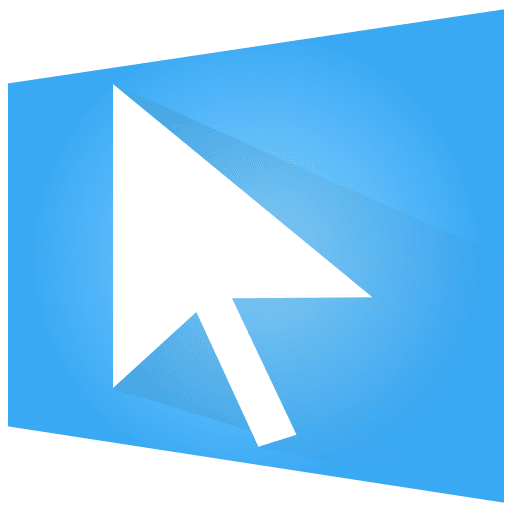
WGestures 2:跨平台全局鼠标手势,支持修饰键拓展,快速执行程序、按键、窗口控制、脚本等多种动作

你是否在繁忙的工作中常常需要频繁点击不同的菜单、切换窗口或者执行一些复杂的命令?如果这些操作总是占用你大量时间,那么WGestures 2可能是你需要的解决方案。作为一款适配macOS与Windows平台的全局鼠标手势工具,WGestures 2让你通过简单的鼠标操作即可触发各种命令,大大简化了你的工作流程,提高了操作效率。
1. 手势丰富易用
WGestures 2支持通过鼠标的多种操作触发命令,比如右键、左键、中键点击、滚轮滚动、屏幕边角碰撞等,手势的识别率非常高,确保你每一次操作都能精确响应。更重要的是,它支持超出屏幕边界的手势绘制,几乎不受屏幕边缘的限制,可以让你自由地使用手势执行命令,极大提升了操作的灵活性和便捷性。
2. 快速手势查看
使用WGestures 2时,你可以通过可视化的手势轨迹来查看自己绘制的手势,而且还可以回放手势的动画,帮助你清楚地了解每一个手势的执行过程。如果你有多个手势需要频繁使用,可以拖动条目快速复制手势,并且通过内置的搜索功能来查找和定位特定的手势。这一功能特别适合那些需要处理大量手势的用户,让你能够轻松管理和优化自己的操作。
3. 修饰键拓展
WGestures 2的一大亮点是其强大的修饰键拓展功能。你可以通过叠加手势修饰键,让单一手势触发多个操作。比如,结合鼠标手势和键盘按键,你可以执行更多的高级动作,这样你就可以通过简单的手势组合完成复杂的任务,进一步提高操作效率。这种设计使得WGestures 2非常适合高效工作环境,尤其是对于那些需要多任务处理的用户。
4. 进阶脚本支持
如果你需要更加个性化的操作,WGestures 2还支持进阶脚本功能。你可以使用AppleScript、Cmd或Lua脚本来执行程序、按键、窗口控制等高级动作。无论是启动应用程序、切换窗口,还是进行Web搜索,WGestures 2都能轻松完成。通过脚本支持,你可以根据自己的需求定制手势,完成复杂的工作任务,进一步提升工作效率。
5. 自定义菜单
在Windows平台上,WGestures 2提供了自定义菜单功能。你可以将一组相关的动作放入一个菜单中,节省手势数量,减少记忆成本。这样,当你需要执行一系列操作时,只需通过菜单即可快速处理多个任务。无论是文件管理还是应用程序控制,这种菜单集成功能都能让你的工作流程更加高效。
6. 禁用与绕过手势
WGestures 2还允许你为特定应用单独禁用或开启手势触发方式。比如,在某些应用程序中,你可能不希望手势触发某些操作,这时你可以选择禁用或绕过手势。此外,起始超时功能也让你能够临时绕过手势,以免干扰正在进行的任务。这些灵活的功能设置确保了你可以根据不同的需求来调整手势的行为。
使用体验
我在使用WGestures 2的过程中,体验到的最大优点就是它的高效性和灵活性。通过简单的鼠标手势,我就可以快速打开应用、切换窗口,甚至执行一些高级操作,极大地节省了时间。尤其是修饰键的拓展和脚本支持,让我能够通过组合手势完成更复杂的任务,提升了我的工作效率。它的可视化手势轨迹和快速复制功能也非常实用,让我能快速查看和管理手势,操作起来非常顺畅。
总的来说,WGestures 2是一款非常强大且易用的全局鼠标手势工具,适用于macOS和Windows平台。它通过灵活的手势操作,帮助用户简化繁琐的操作任务,提升工作效率。如果你也想提升自己的操作效率,减少重复性任务的时间,那么WGestures 2绝对是一个值得一试的工具。